Pitanje
Problem: Kako deinstalirati Skype?
Pozdrav, imam neobične probleme sa softverom Skype, pa sam htio deinstalirati Skype i zatim ga ponovno instalirati. Možete li dati upute kako to učiniti?
Riješen odgovor
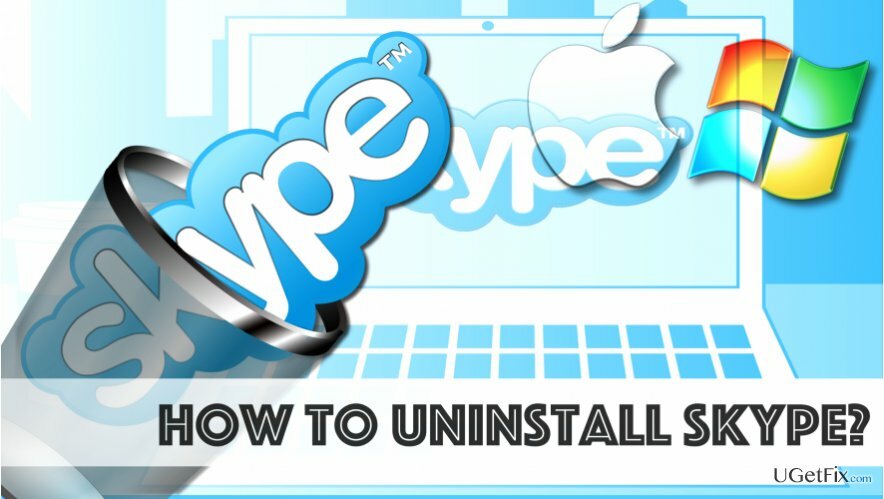
Vodič u nastavku objašnjava kako deinstalirajte i ponovno instalirajte Skype ispravno na Windows i Mac OS. Potpuno brisanje softvera s vašeg PC-a ili Mac-a, a zatim ponovno instaliranje Skypea može pomoći u rješavanju određenih tehničkih problema. Vodič u nastavku također će biti koristan za one koji žele zauvijek izbrisati Skype. Međutim, korisnici bi trebali imati na umu da brisanje softvera ne zatvara Skype račun, stoga je potrebno poduzeti dodatne korake.
Skype je aplikacija za razmjenu trenutnih poruka koja pripada Microsoftu. Jasno je da je aplikacija potpuno legitimna, iako je bilo slučajeva da su prevaranti putem nje uspjeli progurati zlonamjerne oglase. Unatoč tome, milijuni korisnika vjeruju Skypeu i koriste ga za svakodnevnu komunikaciju. Međutim, ako ste počeli imati određene probleme prilikom korištenja i niste spremni tražiti a određeni popravak, možete potpuno deinstalirati i ponovno instalirati softver pomoću jednog od ponuđenih vodiča ispod. Pripremili smo detaljne upute za korisnike Mac i Windows OS.
Deinstaliranje Skypea na Windows OS-u
Prije nego što počnete, možda ćete htjeti sigurnosno kopirati svoju povijest razgovora, kao i osobne datoteke. Da biste to učinili, pritisnite Windows tipkaiR tipka na tipkovnici. Kada se otvori prozor Run, upišite: %appdata%\skype i kliknite u redu. Zatim kreirajte kopiju Moji Skype primljeni fajlovi mapu i premjestite stvorenu kopiju na drugo mjesto, na primjer, radnu površinu.
- Zatvorite Skype. Ako ikona programa ostane na programskoj traci, kliknite je desnom tipkom miša, a zatim odaberite Prestati. Zatim pritisnite dolje Ctrl+Alt+Delete da otvorite Windows Task Manager i pronađete Skype proces. Odaberite ga i odaberite Završi zadatak.
- Pritisnite Windows tipka i R tipka u isto vrijeme opet. Ovaj put, tip appwiz.cpl u prozoru Run i pritisnite u redu.
Na ponuđenom popisu pronađite Skype i kliknite ga desnom tipkom miša. Kada se pojavi izbornik opcija, odaberite Deinstaliraj ili Ukloniti (što god je dostupno). - Otvori Pokreni prozor koristeći istu tehniku sa Windows i tipka R i tip %podaci aplikacije%, zatim pritisnite u redu.
U mapi koja se otvori, kliknite desnom tipkom miša Skype mapu i odaberite Izbrisati opcija. - Da biste potpuno eliminirali Skypeove komponente, idite na oba ova direktorija: C:\Programske datoteke i C:\Programske datoteke (x86) i izbrisati Skypei mape SkypePM (ako su još tamo).
- Sada je vrijeme da očistite Windows Registry od ostataka Skypea. pritisnite prema dolje Windows i R tipke kod istog tipa, zatim u Trčanje prozor, upišite regedit, pritisnite u redu. Jednom Urednik registra otvori, idi na Uredi>Pronađi.
- U Naći što polje, tipSkype i pogodio Pronađite Sljedeće. Desnom tipkom miša kliknite svaku otkrivenu komponentu i odaberite Izbrisati. Nastavite kliknuti gumb Find Next dok ne pronađete sve povezane datoteke. Prema Skype podršci, možete pronaći do 50 unosa za brisanje.
- Za ponovnu instalaciju Skypea, preuzmite najnoviju verziju Skypea sa službena web stranica programera ovdje. Otvorite njegov instalacijski program i slijedite upute za ispravnu instalaciju softvera. Zatim konačno, da biste vratili podatke iz nedavno stvorene sigurnosne kopije, otvorite Trčanje prozor još jednom, upišite %appdata%\skype, pritisnite u redu. Sada premjestite kopije mapa koje ste prethodno stvorili u mapu %appdata%\skype.
Deinstaliranje Skypea na Mac OS-u
- Prekinite Skype prvo – odaberite Skype i odaberite Prekinite Skype.
- Ići Prijave mapu, pronađi Skype i povucite ga na Otpad.
- Da biste izbrisali povijest razgovora i poziva, slijedite ovaj korak. Ako ga želite zadržati, preskočite ovaj korak. Za otvaranje koristite Macovo pretraživanje ~/Knjižnica/Podrška za aplikacije mapu. Otvorite ga i povucite mapu Skypea u Otpad.
- Koristite pretragu za pronalaženje ~/Library/Preferences mapu. Evo, pronađi com.skype.skype.plist datoteku i povucite je na Otpad.
- Koristite pretragu da još jednom provjerite u sustavu Mac OS preostale komponente Skypea, ovaj put jednostavno upišite: Skype. Premjestite rezultate na Otpad.
- Desni klik na Otpad i odaberite Isprazni smeće.
- Ponovno pokrenite Mac.
Preuzmite najnovija verzija Skypea i instalirajte ga uz pomoć čarobnjaka za instalaciju Skypea.
Ako ne možete deinstalirati Skype prema uputama u nastavku, možete isprobati alate za automatsko uklanjanje softvera kao što su Savršen program za deinstalaciju (za Windows) ili CleanMyMac (za Macove).
Riješite se programa samo jednim klikom
Ovaj program možete deinstalirati uz pomoć korak-po-korak vodiča koji su vam predstavili stručnjaci ugetfix.com. Kako bismo vam uštedjeli vrijeme, odabrali smo i alate koji će vam pomoći da ovaj zadatak izvršite automatski. Ako ste u žurbi ili smatrate da niste dovoljno iskusni da sami deinstalirate program, slobodno upotrijebite ova rješenja:
Ponuda
Učini to sada!
preuzimanje datotekasoftver za uklanjanjeSreća
Jamčiti
Učini to sada!
preuzimanje datotekasoftver za uklanjanjeSreća
Jamčiti
Ako niste uspjeli deinstalirati program pomoću Reimagea, obavijestite naš tim za podršku o svojim problemima. Pobrinite se da navedete što više pojedinosti. Molimo vas da nam kažete sve detalje za koje mislite da bismo trebali znati o vašem problemu.
Ovaj patentirani proces popravka koristi bazu podataka od 25 milijuna komponenti koje mogu zamijeniti bilo koju oštećenu ili nedostajuću datoteku na računalu korisnika.
Za popravak oštećenog sustava morate kupiti licenciranu verziju Reimage alat za uklanjanje zlonamjernog softvera.

Zaštitite svoju online privatnost pomoću VPN klijenta
VPN je ključan kada je u pitanju privatnost korisnika. Mrežne alate za praćenje kao što su kolačići ne mogu koristiti samo platforme društvenih medija i druge web stranice, već i vaš davatelj internetskih usluga i vlada. Čak i ako primijenite najsigurnije postavke putem web-preglednika, još uvijek možete biti praćeni putem aplikacija koje su povezane s internetom. Osim toga, preglednici usmjereni na privatnost kao što je Tor nisu optimalan izbor zbog smanjene brzine veze. Najbolje rješenje za vašu konačnu privatnost je Privatni pristup internetu – budite anonimni i sigurni na mreži.
Alati za oporavak podataka mogu spriječiti trajni gubitak datoteke
Softver za oporavak podataka jedna je od opcija koja bi vam mogla pomoći oporaviti svoje datoteke. Nakon što izbrišete datoteku, ona ne nestaje u zraku – ostaje na vašem sustavu sve dok se na njoj ne upišu novi podaci. Data Recovery Pro je softver za oporavak koji traži radne kopije izbrisanih datoteka na vašem tvrdom disku. Korištenjem alata možete spriječiti gubitak vrijednih dokumenata, školskih radova, osobnih slika i drugih važnih datoteka.